Би шинэ утсан дээрээ хуучин WhatsApp бүртгэлээ хэрхэн авах вэ?
WhatsApp-ыг iOS руу шилжүүлэх
- WhatsApp-ыг iOS руу шилжүүлэх
- WhatsApp-ыг Android-аас iPhone руу шилжүүлэх
- WhatsApp-ыг iPhone-оос iPhone руу шилжүүлэх
- WhatsApp-ыг iPhone-оос Mac руу шилжүүлэх
- WhatsApp-ыг iPhone-оос компьютерт шилжүүлэх
- iOS WhatsApp нөөц олборлогч
- WhatsApp мессежийг хэрхэн шилжүүлэх вэ
- WhatsApp дансыг хэрхэн шилжүүлэх вэ
- iPhone-д зориулсан WhatsApp заль мэх
2022 оны 3-р сарын 26 • Бүртгүүлсэн: Нийгмийн программуудыг удирдах • Батлагдсан шийдлүүд
Тиймээс та шинэ утас руу шилжихээр шийдсэн тул хуучин төхөөрөмжөөс шинэ төхөөрөмж рүү бүх контентоо авах хамгийн хялбар арга замын талаар бодож үзсэн байх. Хэрэв танд бүх өгөгдөл бүхий нөөц файл байсан бол шаардлагатай бүх файлыг шинэ төхөөрөмж рүү аль хэдийн шилжүүлсэн байж магадгүй юм. Гэхдээ хэрэв таны шинэ төхөөрөмж мөн шинэ SIM карттай ирдэг бол та WhatsApp дансаа шинэ утсан дээрээ хэрхэн ашиглах талаар гацаж магадгүй юм.
Энэ нийтлэлд бид WhatsApp акаунтаа шинэ төхөөрөмж дээр хэрхэн авах талаар авч үзэх болно. Эхлэхээсээ өмнө бид таны шинэ утсан дээрх шинэ дугаарыг баталгаажуулсан байх ёстой. Дараа нь та хуучин утаснаасаа дугаар солих процессыг эхлүүлж, дараа нь шинэ утсан дээрээ ашиглахыг хүссэн дугаараа баталгаажуулж дуусгах боломжтой. Мөн бид танд Whatsapp чатыг iPhone-оос Android болон эсрэгээр шилжүүлэхэд туслах хэд хэдэн шийдлийг гаргасан.
Нарийн төвөгтэй санагдаж байна? Санаа зоволтгүй, энэ нийтлэл нь таны гарын авлага болно.
1. Шинэ утсандаа WhatsApp бүртгэлээ хэрхэн авах вэ
Процессыг эхлүүлэхийн өмнө та шинэ дугаар (бүртгэлээ солихыг хүсэж байгаа) идэвхтэй, SMS болон дуудлага хүлээн авах боломжтой эсэхийг шалгах хэрэгтэй. Энэ нь мөн идэвхтэй өгөгдлийн холболттой байх ёстой
Одоо хуучин төхөөрөмж дээрх утасны дугаараа өөрчил. Үүнийг хийхийн тулд эдгээр маш энгийн алхмуудыг дагана уу.
Алхам 1: Төхөөрөмж дээрээ WhatsApp-ыг нээгээд Цэс товч > Тохиргоо > Бүртгэл > Дугаарыг өөрчлөх хэсэгт очно уу
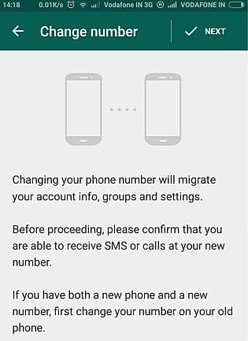
Алхам 2: Хуучин утасны дугаарын хайрцагт WhatsApp-аар баталгаажуулсан дугаарыг оруулна уу.
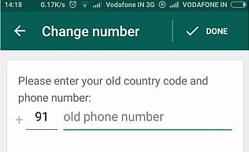
Алхам 3: Шинэ утасны дугаарын хайрцагт ашиглахыг хүссэн дугаараа (шинэ төхөөрөмжийн дугаар) оруулна уу
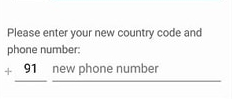
Алхам 4: Баталгаажуулах процессыг дуусгаад WhatsApp > Цэс товч > Тохиргоо > Чат > Чатын нөөцлөлт > Нөөцлөлт рүү орж WhatsApp бүртгэлийнхээ чатын түүхийг гараар нөөцлөөрэй.
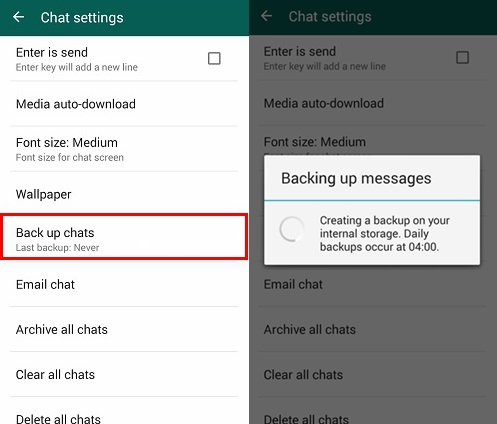
Одоо шинэ утсан дээрээ, ашиглахыг хүссэн шинэ дугаараа баталгаажуулснаар та шинэ төхөөрөмж дээрээ WhatsApp ашиглаж эхлэхэд бэлэн боллоо. Та бүх талаараа шинээр эхлүүлэхийг хүсэхгүй л бол бүх чат болон харилцагчдаа шинэ төхөөрөмж рүү шилжүүлэх шаардлагатай байж магадгүй.
2.WhatsApp дугаараа хэрхэн солих тухай зөвлөмж, аргачлал
WhatsApp чатыг шинэ төхөөрөмжид сэргээж байна
WhatsApp акаунт дээрээ чатыг гараар нөөцлөх нь зүйтэй гэж бид 1-р хэсэгт дурдсан. WhatsApp таны чатыг автоматаар нөөцлдөг боловч та шинэ төхөөрөмж рүү шилжиж байгаа тул гараар нөөцлөлт үүсгэх нь зүйтэй болов уу.
Үүнийг iOS төхөөрөмжид хийхийн тулд Тохиргоо > Чатын тохиргоо > Чат нөөцлөх хэсэгт очоод "Одоо нөөцлөх" гэснийг товшино уу.
Андройд төхөөрөмж дээр Тохиргоо > Чатын тохиргоо руу очоод "Харилцаа нөөцлөх" дээр дарна уу.
Гэсэн хэдий ч WhatsApp дээр шууд чатыг сэргээх арга байхгүй. Үүнийг хийх цорын ганц арга бол програмыг устгаад дахин суулгах явдал юм. Таныг шинэ төхөөрөмждөө уг программыг дахин суулгах үед хамгийн сүүлийн үеийн нөөцлөлтийг сэргээхийг танаас хүсэх бөгөөд зөвхөн алхмуудыг дагахад л таны чат шинэ төхөөрөмж рүү шилжих болно.
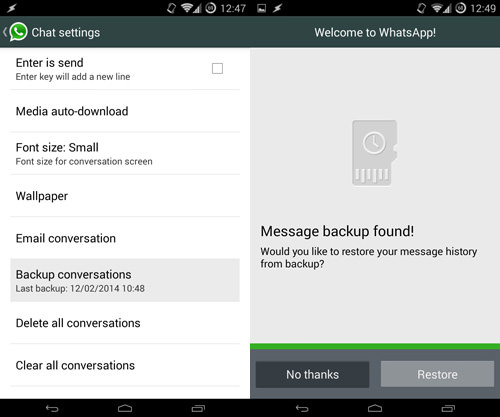
WhatsApp-аа түгжих
Энэ нь тийм ч чухал биш мэт санагдаж магадгүй ч хэрэв та гэр бүл, найз нөхдөө WhatsApp мессеж рүүгээ нууцаар харахгүй байхыг хүсвэл WhatsApp-аа хялбархан түгжиж болно. WhatsApp-аа түгжихийн тулд та play store-оос татаж авах боломжтой WhatsApp Lock програмыг ашиглах шаардлагатай. Blackberry-д мөн WhatsApp-д зориулсан Lock гэгддэг хувилбар бий.
Хоёр програм хоёулаа WhatsApp-аа хялбархан түгжих боломжийг олгодог бөгөөд хэрэв та Blackberry хувилбарыг ашиглаж байгаа бол WhatsApp түгжээний тохиолдолд ПИН код, нууц үгээр хамгаалагдсан байх болно.
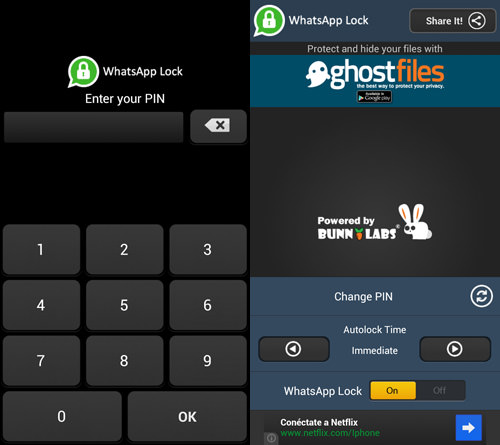
Та мөн чухал харилцагчиддаа товчлол үүсгэж болно
Хэрэв та харилцаа холбоог хурдасгахыг хүсвэл өөрийн дуртай WhatsApp холбоо барих хаяг эсвэл бүлгийнхээ товчлолыг үндсэн дэлгэц дээрээ хялбархан үүсгэж болно.
Android хэрэглэгчдийн хувьд товчлол үүсгэхийг хүсч буй групп эсвэл холбоо барих хаягаа удаан дарахад л хангалттай. Гарч ирэх цэсийн сонголтуудаас "Харилцааны товчлол нэмэх" гэснийг товшино уу. Та үндсэн дэлгэцэн дээрээ харилцагч эсвэл бүлгийг харах боломжтой байх ёстой.
Энэ функцийг iOS-д зориулсан WhatsApp дээр ашиглах боломжгүй.
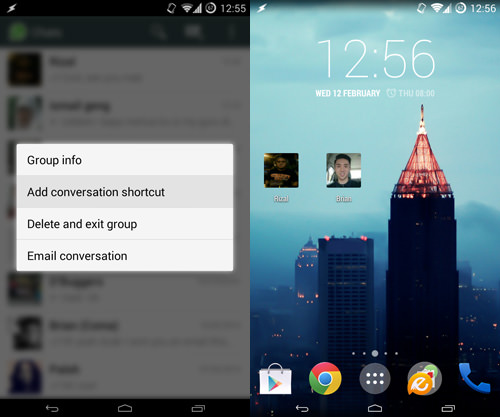
Та шинэ төхөөрөмж дээрээ хуучин WhatsApp акаунтаа хялбар, амжилттай авч чадна гэж найдаж байна. Дээрх 1-р хэсэгт бид харсан шиг, үйл явц нь хангалттай энгийн байх ёстой. Энэ нь танд хэрхэн нөлөөлж байгааг бидэнд мэдэгдээрэй.






Алис МЖ
ажилтан редактор